@deskfirm
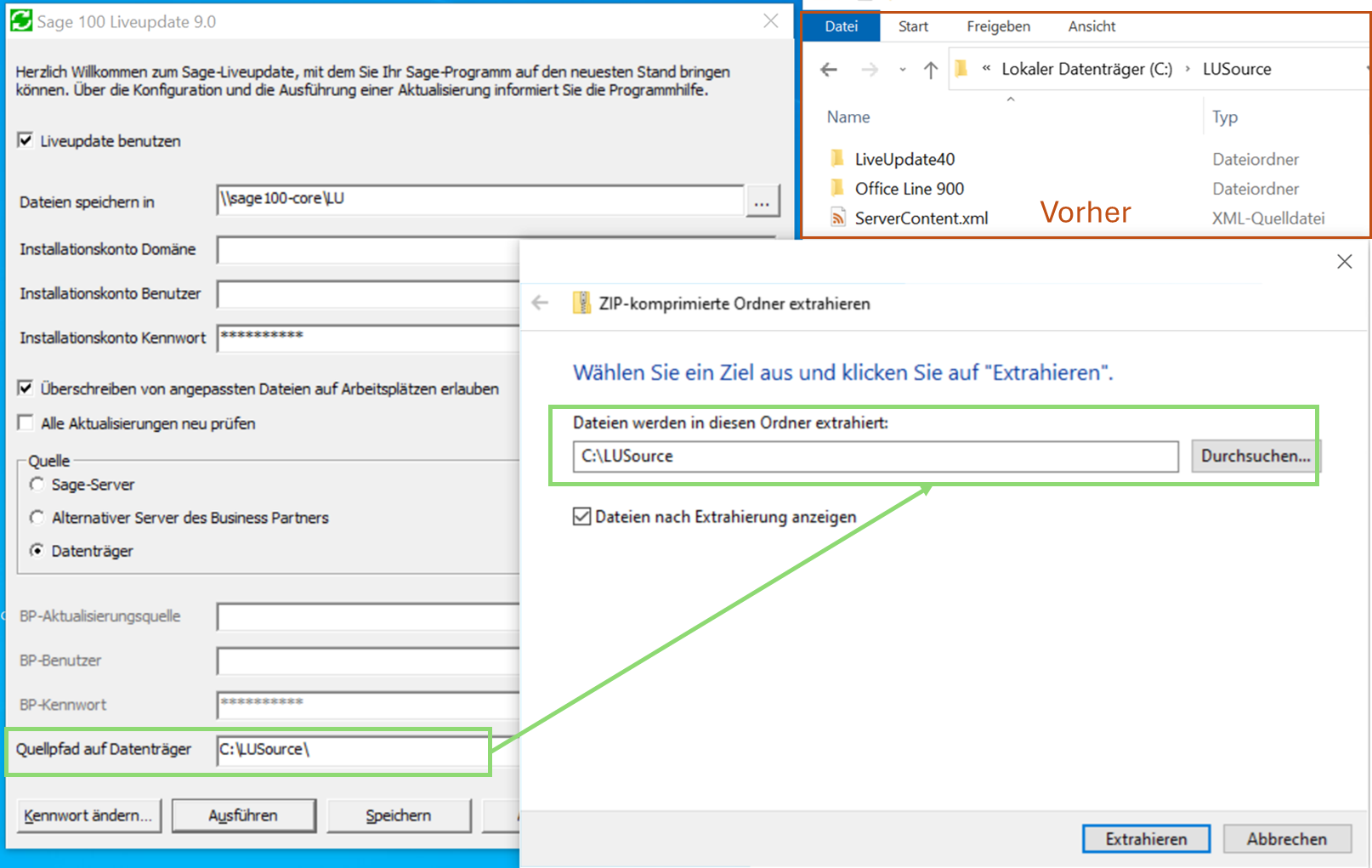
Möchten Sie das neueste Service Pack für Sage 100 installieren, verfügen jedoch über keine permanente Internetverbindung? In diesem Beitrag zeigen wir Ihnen, wie Sie das Service Pack 9.0.9 inklusive Hotfix 9.0.9.1 (Build 9670) sicher und einfach installieren. Diese Anleitung richtet sich speziell an Kunden, die ihr LiveUpdate ohne direkten Internetzugang durchführen wollen.
Das neue Service Pack enthält wichtige Aktualisierungen und Fehlerbehebungen. Der Hotfix 9.0.9.1 sorgt für zusätzliche Stabilität und optimiert die Performance der Sage 100. Besonders Kunden ohne permanente Internetverbindung profitieren von einem vereinfachten Update-Prozess, um Ihre Sage 100 stets aktuell und sicher zu halten.
Überprüfen Sie zunächst Ihre aktuell installierte Version:
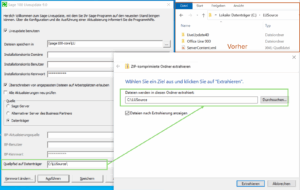
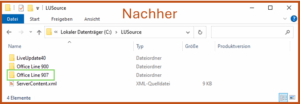
Starten Sie das LiveUpdate-Programm. Dieses zieht nun die notwendigen Dateien nicht aus dem Internet, sondern direkt aus dem lokalen Verzeichnis. Dies spart Ihnen Bandbreite und gewährleistet eine sichere Installation.
Bitte beachten Sie, dass die Installation ausschließlich von geschultem Personal durchgeführt werden sollte. Fehlerhafte Installationen können zu erheblichen Problemen führen. Wir empfehlen daher die Unterstützung durch einen autorisierten Fachhändler.
Benötigen Sie Hilfe oder weitere Informationen zur Installation des Service Packs 9.0.9 inkl. Hotfix 9.0.9.1? Unsere Experten bei der DESK Software & Consulting GmbH unterstützen Sie gerne.
Kontaktieren Sie uns jetzt und sorgen Sie für eine optimale und fehlerfreie Nutzung Ihrer Sage 100!
Haben Sie Fragen zu diesem Artikel?

Neueste Beiträge
Erhalten Sie einmal im Monat die neuesten Infos zum Blog und zu unserem YouTube-Kanal!
Füllen Sie bitte unten die Felder aus.
DESK Software & Consulting GmbH © 2024 | info@desk-firm.de